Een kopieerapparaat installeren en gebruiken
De opkomst van nieuwe technologieën heeft ons dagelijks leven eenvoudiger gemaakt, ook op het gebied van printers en kopieerapparaten. Zo is het nu mogelijk om snel en eenvoudig documenten af te drukken of te kopiëren. Het is echter van cruciaal belang om te weten hoe u deze apparaten moet installeren en gebruiken om er het maximale uit te halen. Deze gedetailleerde handleiding geeft u alle informatie die u nodig heeft om een kopieerapparaat met volledige gemoedsrust.
Ga vol vertrouwen op weg naar het beheersen van uw kopieerapparaat, dankzij het gedegen advies dat we voor u hebben voorbereid. Van het kiezen van de printers die geschikt zijn voor uw behoeften, via de essentiële stappen om ze via wifi of USB-kabel op een netwerk aan te sluiten, tot de selectie en installatie van de juiste software op een Windows- of Mac-platform; deze gids begeleidt u tijdens dit technologische avontuur. U leert hoe u essentiële instellingen draadloos kunt configureren en beheren met behulp van de verbindingsknop om de prestaties en productiviteit te optimaliseren. Aarzel dus niet langer en dompel uzelf onder in dit boeiende universum waar elk detail telt om uw printprojecten om te zetten in daverende successen!
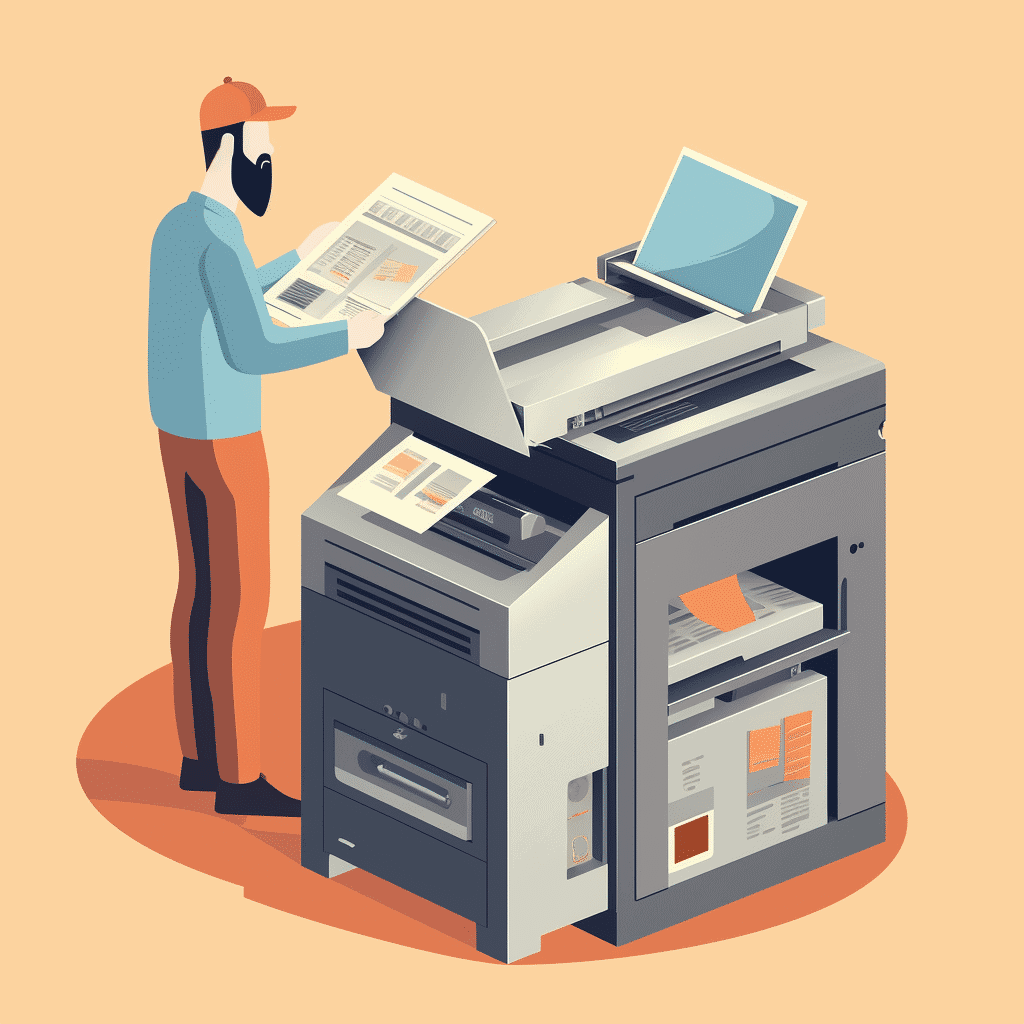
Het juiste materiaal kiezen
Allereerst is het essentieel om de printer of het kopieerapparaat te kiezen die bij uw behoeften past. Bij het selecteren van het apparaat moet rekening worden gehouden met verschillende factoren:
– Afdrukcapaciteit: aantal pagina’s per minuut, afdrukkwaliteit (resolutie), ondersteund papierformaat, etc.
– Kenmerken: automatisch dubbelzijdig, scannen, faxen, enz.
– Connectiviteit: netwerk, wifi, usb, etc.
– De gebruikskosten: prijs van verbruiksartikelen (cartridges of toners), onderhoud, garantie, enz.
Nadat u het apparaat heeft gekozen dat aan uw verwachtingen voldoet, is het tijd om verder te gaan met de installatie.
Het kopieerapparaat installeren: voorbereidende stappen
Voordat u doorgaat met de daadwerkelijke installatie, moet u een aantal voorbereidende stappen volgen:
1. Pak het apparaat uit en controleer of alle items aanwezig zijn (kabels, gebruikershandleiding, software-installatie-cd, enz.).
2. Verwijder de beschermingen en transportafdichtingen.
3. Plaats het kopieerapparaat in de buurt van de computer of het netwerk en een stopcontact.
4. Plaats verbruiksartikelen (cartridges of toners) volgens de instructies van de fabrikant.
Zodra deze stappen zijn voltooid, is het tijd om verder te gaan met het installeren van het kopieerapparaat op uw computer.
Installeer het kopieerapparaat op een Windows-computer
Om een kopieerapparaat op een Windows-computer te installeren, volgt u de onderstaande procedure:
1. Sluit het kopieerapparaat aan op de computer met behulp van een USB-kabel of door de Wi-Fi-verbinding in te stellen volgens de instructies van de fabrikant.
2. Plaats de software-installatie-cd in de computer en volg de instructies om het stuurprogramma te installeren.
3. Als u geen cd hebt, gaat u naar de website van de fabrikant om het stuurprogramma voor uw printermodel te downloaden.
4. Zodra het stuurprogramma is geïnstalleerd, klikt u op Start, vervolgens op Apparaten en printers en ten slotte op Een printer toevoegen.
5. Als u voor een Wi-Fi-verbinding hebt gekozen, selecteert u uw printer uit de lijst met beschikbare apparaten en volgt u de instructies om de installatie te voltooien.
Installeer het kopieerapparaat op een Mac-computer
Het installeren van een kopieerapparaat op een Mac-computer is vergelijkbaar met het installeren van een kopieerapparaat op Windows:
1. Sluit het kopieerapparaat aan op de computer met behulp van een USB-kabel of door de Wi-Fi-verbinding in te stellen volgens de instructies van de fabrikant.
2. Open Systeemvoorkeuren en vervolgens Printers en scanners.
3. Klik op het + teken om een nieuwe printer toe te voegen.
4. Zoek uw printer in de lijst met beschikbare apparaten en selecteer het juiste stuurprogramma.
5. Volg de instructies om de installatie te voltooien.
Installeer en gebruik het kopieerapparaat
Zodra het kopieerapparaat is geïnstalleerd, is het essentieel om de parameters correct te configureren om het gebruik ervan te optimaliseren:
– Pas de afdrukkwaliteit aan volgens uw behoeften (concept, standaard, hoge kwaliteit).
– Kies het juiste papierformaat (A4, A3, foto, enz.).
– Activeer of deactiveer de automatische duplexfunctie, afhankelijk van de af te drukken documenten.
Om het kopieerapparaat te gebruikenOpen gewoon het document dat u wilt afdrukken, klik op Bestand en vervolgens op Afdrukken en selecteer uw printer in de vervolgkeuzelijst. Pas indien nodig de afdrukinstellingen aan door op Eigenschappen of Instellingen te klikken, afhankelijk van de gebruikte software.
Zorg voor onderhoud en instandhouding van het kopieerapparaat
Om de goede werking en levensduur van uw kopieerapparaat te garanderen, is het essentieel om regelmatig bepaalde onderhoudswerkzaamheden uit te voeren:
– Reinig de papierinvoerrollen om papierstoringen te voorkomen.
– Reinig de glasplaat van de scanner om een optimale scankwaliteit te garanderen.
– Vervang de verbruiksartikelen (cartridges of toners) volgens de instructies van de fabrikant.
Een complete handleiding voor het gebruik van uw kopieerapparaat
Dankzij deze gedetailleerde handleiding beschikt u nu over alle sleutels om uw kopieerapparaat met het volste vertrouwen te installeren en te gebruiken. Het enige dat u hoeft te doen, is optimaal profiteren van de functies van uw apparaat en uw dagelijkse productiviteit optimaliseren. Aarzel niet om de gebruikershandleiding en online bronnen te raadplegen om uw kennis te verdiepen en eventuele problemen op te lossen.